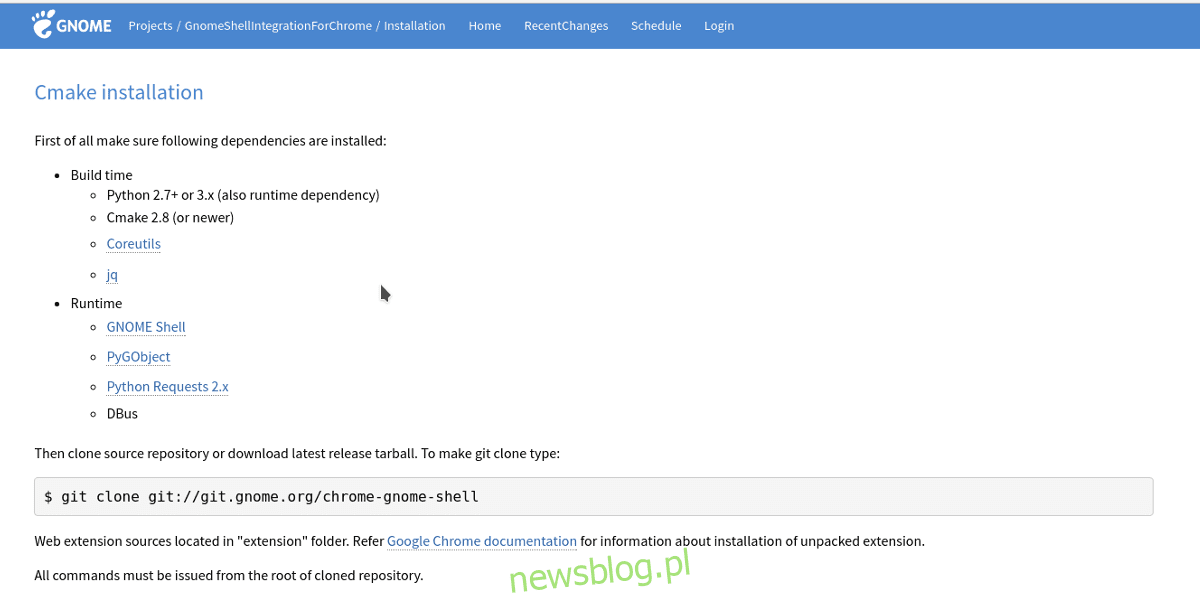
Nếu bạn đã từng muốn tận dụng tối đa máy tính để bàn Linux của mình bằng cách tùy chỉnh nó, thì bạn thật may mắn. Môi trường máy tính để bàn Gnome hỗ trợ các tiện ích mở rộng giống như trình duyệt web. Bạn có thể tùy chỉnh Gnome Shell bằng các tiện ích mở rộng. Với tiện ích mở rộng, người dùng có thể thêm các tính năng tùy chỉnh vào màn hình của họ. Những tiện ích mở rộng này có sẵn cho bất kỳ ai và không thay đổi. Tất cả những gì bạn cần là một trình duyệt web để mọi thứ hoạt động. Trong bài viết này, chúng ta sẽ thảo luận cách cài đặt Thời gian chạy trình duyệt Gnome, nơi nhận các tiện ích mở rộng và cách cài đặt chúng. Ngoài ra, chúng tôi sẽ giới thiệu cách sử dụng Công cụ tùy chỉnh Gnome để tắt và gỡ cài đặt các tiện ích mở rộng khác nhau.
Công cụ tích hợp Chrome
Để tùy chỉnh Gnome Shell với các tiện ích mở rộng, bạn cần có trình duyệt web. Điều này là do Gnome phụ thuộc rất nhiều vào kho tiện ích mở rộng dựa trên trình duyệt. Thật không may, tải mọi thứ vào trình duyệt ngày càng khó hơn. Các plugin không còn tải nữa. Trên thực tế, Google Chrome đã hoạt động với trang Tiện ích mở rộng Gnome. Sau đó, Google đã gỡ bỏ Netscape Plugin API và nó ngừng hoạt động.
Vì lý do này, các nhà phát triển của Gnome đã tiến hành tạo ra một công cụ tích hợp. Đây là cách cài đặt nó trên các bản phân phối Linux khác nhau để người dùng có thể sử dụng Chrome để cài đặt các tinh chỉnh máy tính để bàn yêu thích của họ.
Vòm Linux
Thời gian chạy Chrome Gnome hiện không được đóng gói trong kho Arch Linux chính thức. May mắn thay, có sẵn một gói AUR.
Cài đặt nó bằng cách tải xuống gói AUR này.
Ubuntu
sudo apt-get install chrome-gnome-shell
mũ phớt
Thời gian chạy Gnome có sẵn trên Fedora thông qua gói Copr. Cài đặt nó với các lệnh sau:
sudo dnf copr enable region51/chrome-gnome-shell sudo dnf install chrome-gnome-shell
mởSUSE
Thời gian chạy Gnome của Google Chrome có sẵn trên dịch vụ bản dựng Open SUSE. Tới trang này để tải về nó.
Mọi phiên bản hiện tại của OpenSUSE (Leap và Tumbleweed) đều có nút cài đặt bằng một cú nhấp chuột. Nhấp vào nút để hiển thị trình cài đặt YaST và thời gian chạy Chrome Gnome sẽ sớm có trên hệ thống của bạn.
Gentoo
sudo emerge -av gnome-extra/chrome-gnome-shell
Khác
Nếu hệ điều hành của bạn không có trong danh sách này, cách tốt nhất để lấy thời gian chạy Chrome là biên dịch nó theo cách thủ công. Dưới đây là các hướng dẫn xây dựng.
Tiện ích mở rộng trình duyệt Firefox
Để cài đặt tiện ích mở rộng Gnome trên Linux với Firefox, bạn cần có tiện ích mở rộng trình duyệt. Điều này sẽ cho phép Firefox tương tác trực tiếp với môi trường máy tính để bàn Gnome Shell. Tải xuống tiện ích mở rộng trình duyệt tại đây. Một cửa sổ bật lên sẽ xuất hiện yêu cầu bạn cài đặt nó. Khi tiện ích mở rộng được cài đặt, cảnh báo sẽ biến mất.
Lưu ý: Làm theo hướng dẫn Thời gian chạy Chrome ở trên để nhận các tiện ích mở rộng hoạt động với Firefox ngoài việc cài đặt tiện ích mở rộng trình duyệt.
Cài đặt tiện ích mở rộng
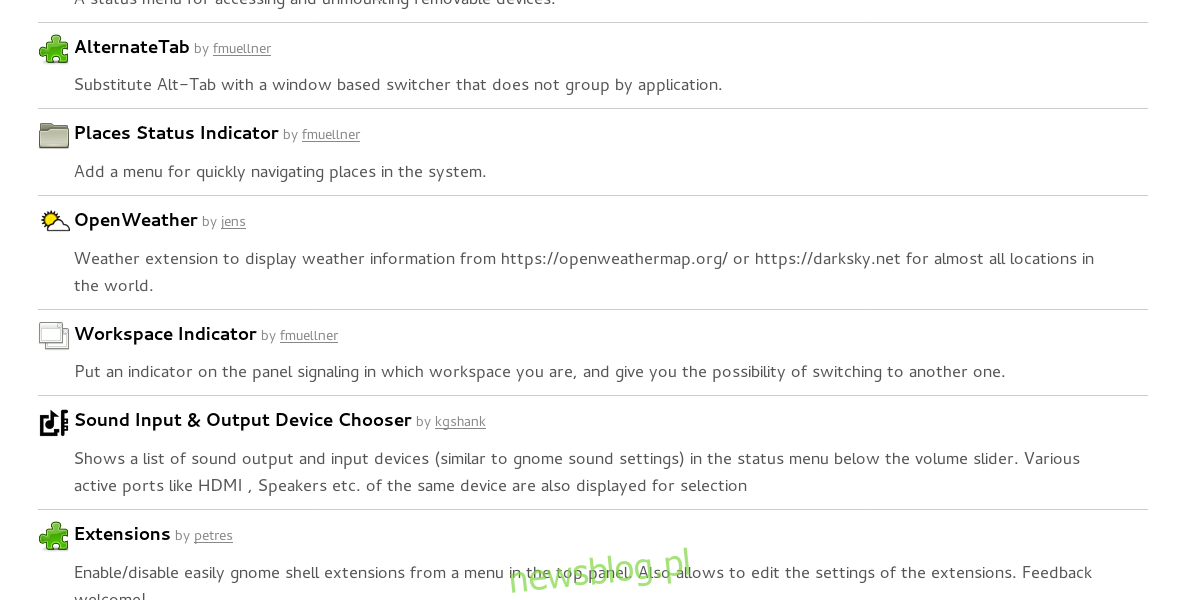
Chạy Tiện ích mở rộng Gnome trên PC Linux của bạn rất đơn giản. Đầu tiên hãy đến trang tiện ích mở rộng chính thức. Đây là cửa hàng cho nhiều loại chỉnh sửa và thay đổi khác nhau đối với môi trường máy tính để bàn Gnome. Sử dụng nút tìm kiếm để tìm một cái gì đó cụ thể. Ngoài ra, hãy duyệt qua danh sách được đánh số và chọn một phần mở rộng.
Mỗi phần mở rộng có một trang đặc biệt với một mô tả chi tiết. Mỗi trang cũng có một nút cài đặt. Nhấp vào nút cài đặt để cài đặt tiện ích mở rộng trên màn hình Gnome.
Bật, tắt và gỡ cài đặt tiện ích mở rộng
Các tiện ích mở rộng được quản lý bởi một chương trình có tên là “Công cụ Tweak Gnome”. Với nó, người dùng có thể bật, tắt và gỡ cài đặt tiện ích mở rộng. Công cụ tùy chỉnh là một phần thiết yếu của môi trường Gnome Desktop vì nó chứa nhiều cài đặt mà người dùng có thể “sửa đổi”.
Thông thường, người dùng sẽ thấy công cụ này đã được cài đặt trên hệ điều hành Linux dựa trên GNOME của họ. Nếu không, cài đặt rất dễ dàng.
Lưu ý: Hệ điều hành không được liệt kê? Đừng lo! Chỉ cần tìm kiếm “gnome-Tweak-tool” nơi bạn thường cài đặt phần mềm.
Ubuntu
sudo apt install gnome-tweak-tool
mũ phớt
sudo dnf install gnome-tweak-tool
Vòm Linux
sudo pacman -S gnome-tweak-tool
mởSUSE
sudo zypper install gnome-tweak-tool
Debian
sudo apt-get install gnome-tweak-tool
Sau khi cài đặt, hãy tìm “công cụ tùy chỉnh” trong menu ứng dụng và mở nó. Trong thanh bên, hãy tìm “Tiện ích mở rộng” và nhấp vào nó.
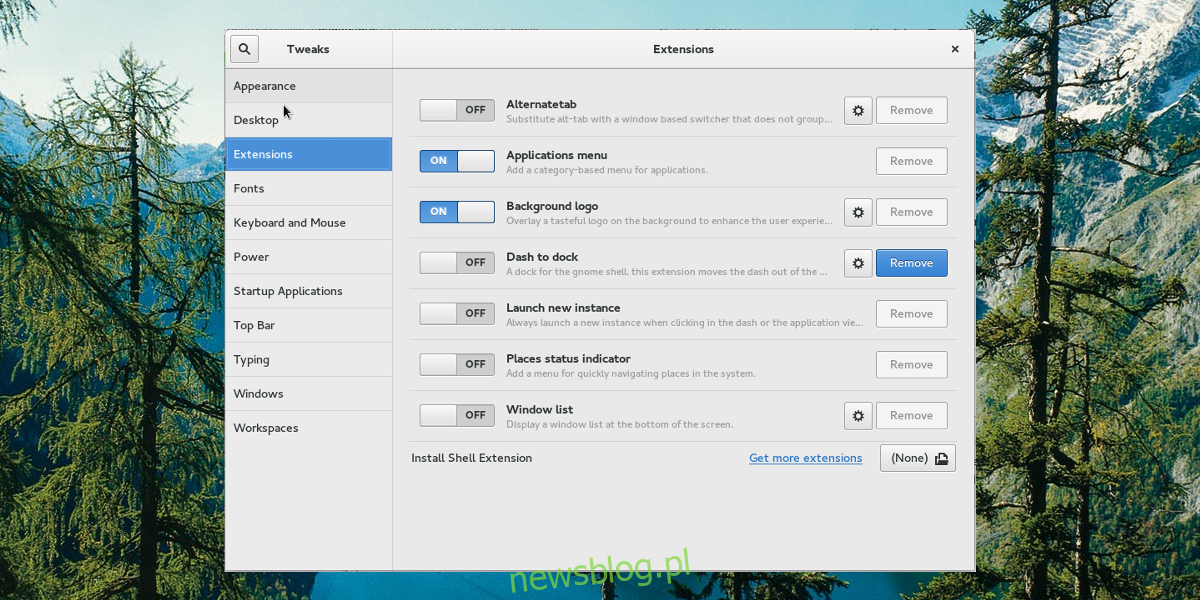
Vô hiệu hóa tiện ích mở rộng bằng cách nhấp vào thanh trượt bên cạnh tiện ích đó. Thao tác này không xóa vĩnh viễn mà thay vào đó vô hiệu hóa nó. Kích hoạt lại tất cả các tiện ích mở rộng dành cho máy tính để bàn Gnome đã tắt bằng thanh trượt. Chỉ cần nhấp để bật lại.
Bạn muốn xóa hoàn toàn tiện ích mở rộng? Để làm điều đó, chỉ cần xem qua danh sách và tìm tiện ích mở rộng bạn muốn xóa. Sau đó nhấp vào “nút gỡ cài đặt”. Thao tác này sẽ xóa nó khỏi hệ thống của bạn. Sau khi xóa, người dùng phải truy cập trang web tiện ích mở rộng Gnome và cài đặt lại để sử dụng lại tiện ích mở rộng.
Lưu ý: Không phải tất cả các tiện ích mở rộng đều có thể hoán đổi cho nhau. Những cái đi kèm với bản thân Gnome không có cách nào để loại bỏ chúng. Thay vào đó, hãy xem xét việc vô hiệu hóa chúng.
Đăng kí
Mặc dù Gnome được biết đến với sự đơn giản và sang trọng, nhưng các tiện ích mở rộng đang nhanh chóng trở thành phần tốt nhất của máy tính để bàn. Trên Linux, tùy chỉnh là một vấn đề tất nhiên, nhưng ngay cả khi đó, các nhà phát triển cũng không thực sự cho phép người dùng thực hiện nhiều thay đổi đối với cách mọi thứ hoạt động. May mắn thay, bạn có thể tùy chỉnh Genome Shell bằng các tiện ích mở rộng. Hy vọng rằng các nhà phát triển Linux khác sẽ thấy Gnome đang làm gì với các tiện ích mở rộng và làm điều gì đó tương tự.
